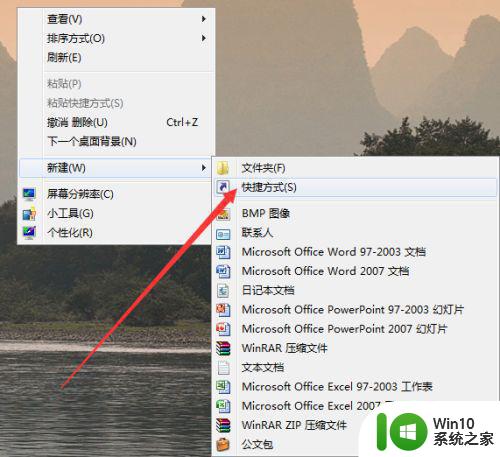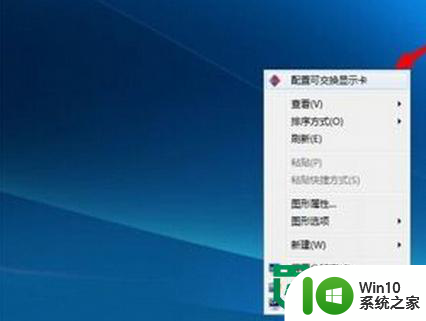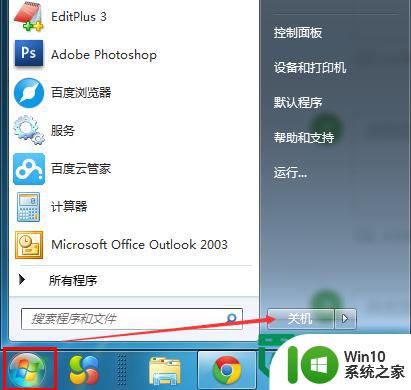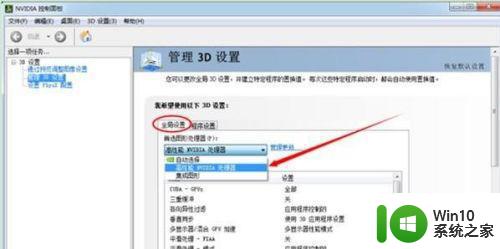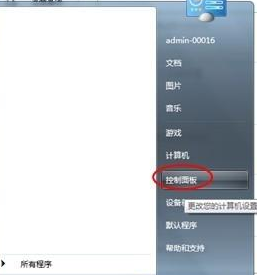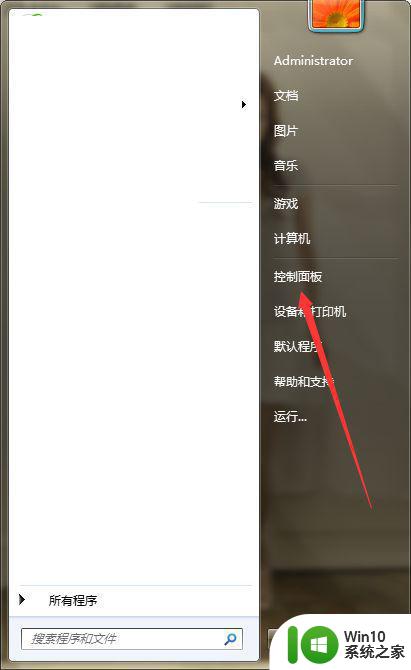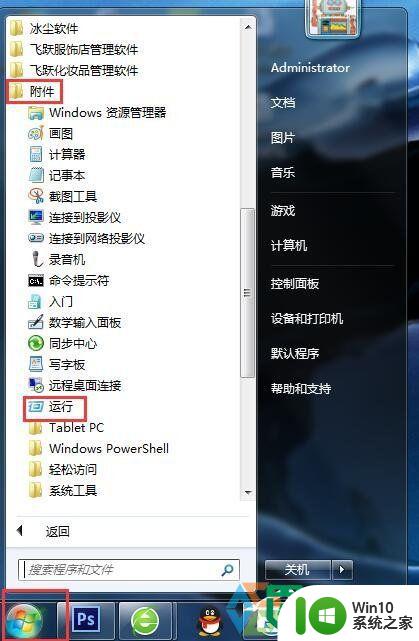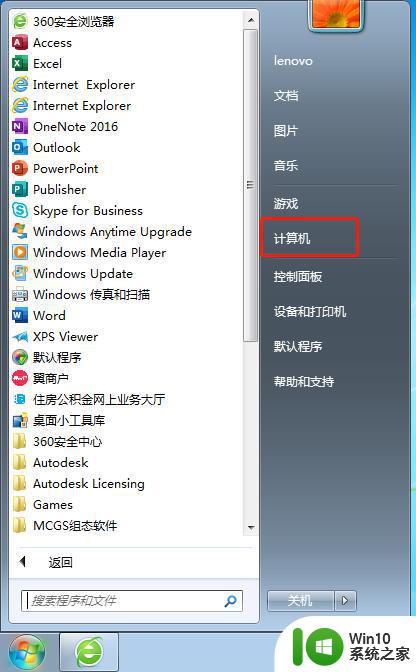win7切换显卡使用的详细教程 win7怎么切换显卡使用
更新时间:2023-08-23 09:57:26作者:zheng
有些用户在自己的win7电脑上安装了两张显卡,想要在使用过程中切换显卡使用,却不知道该如何切换,今天小编教大家win7切换显卡使用的详细教程,操作很简单,大家跟着我的方法来操作吧。
教程如下:
1.首先我们用鼠标右击win7系统桌面上的计算机图标,选择属性这一栏。然后就会弹出控制面板主页,在这个界面,我们需要选择“设备管理器 ”。
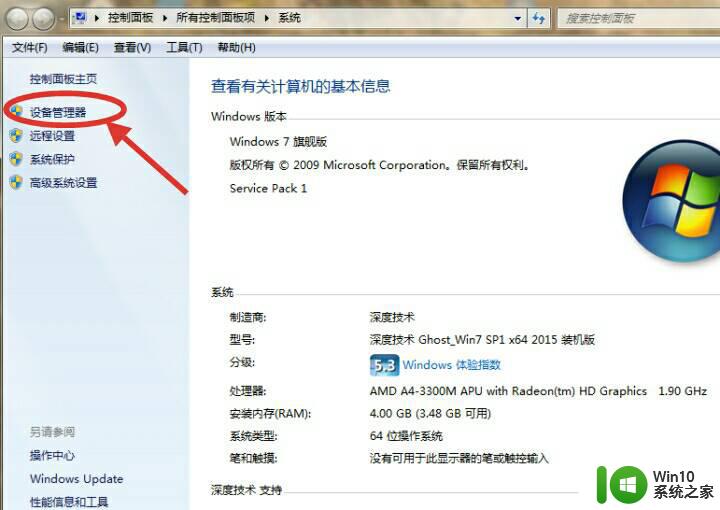
2.在弹出的界面中,点击“查看显示适配器”按钮。一般在这里我们可以看到我们的适配器下面有两栏,有集成显卡,和独立显卡。
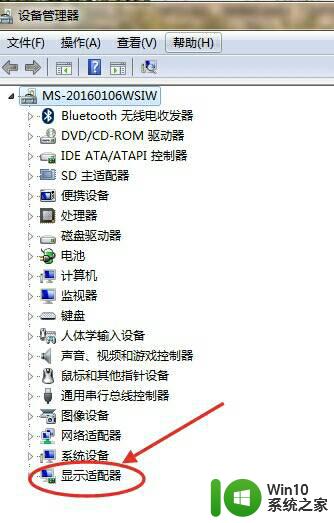
3.然后点击左下角系统桌面,鼠标点击右键,然后我们会看到一个NVDIA的控制面板。
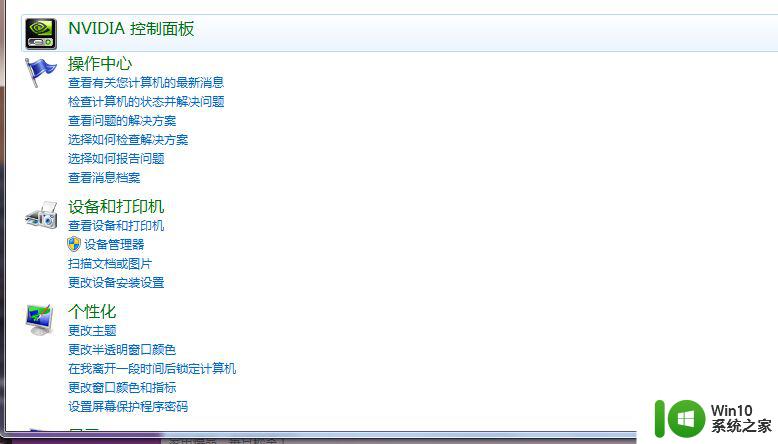
4.然后依次点击管理3D设置--全局设置--高性能NVIDIA处理器,最后设置完成点击“应用”按钮保存就可以了。也可选择程序设置,使用全局设置的显卡处理器,根据自己的情况选择显卡,win7系统的双显卡就切换成功了,大家可以试试以上步骤。

以上就是win7切换显卡使用的详细教程的全部内容,碰到同样情况的朋友们赶紧参照小编的方法来处理吧,希望能够对大家有所帮助。